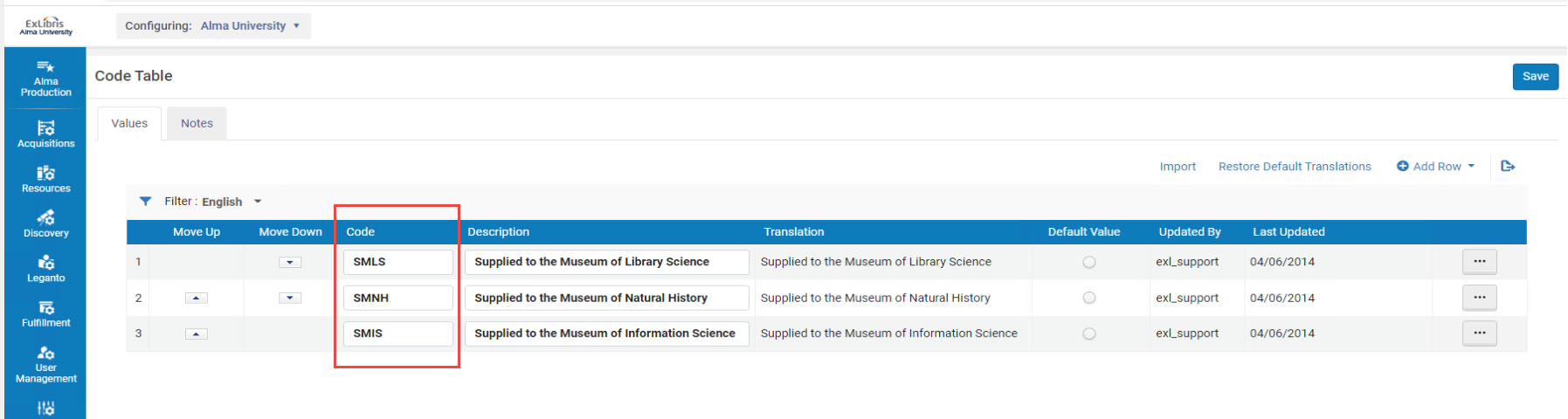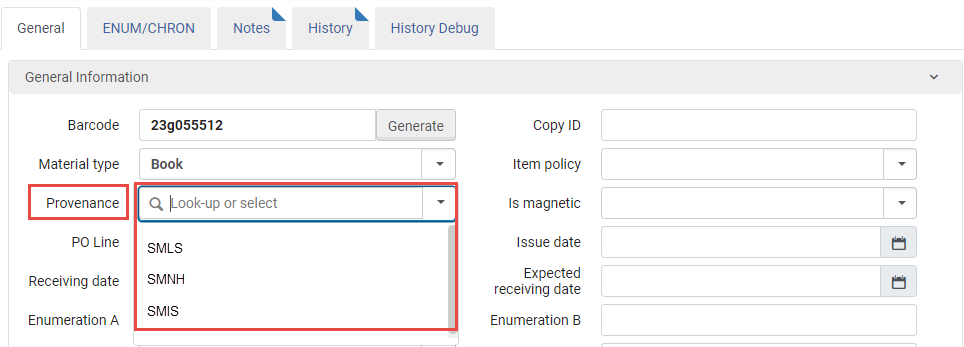出所コードの設定
出所コードを設定するには、次のいずれかの役職が必要です。
- 目録管理者
- 統括システム管理者
出所コードは冊子の出所を示すために、機関によって定義されています。出所コードのリストを作成し、追跡目的で冊子またはアイテム群にオプションでコードを割り当てることができます。たとえば図書館に寄贈された資料が、別々の棚に保管されつつも、1つのグループとして追跡する必要がある場合、出所コードを使用できます。出所コードテーブルページ ([設定メニュー > リソース > 一般 > 出所コード]) で出所コードを作成および管理します。
出所コードの追加
新しい出所コードを機関に追加できます。追加する出所コードは、機関内のすべてのライブラリに適用されます。
出所コードを追加する方法
- [出所コードテーブル]ページから ([設定メニュー > 資源 > 一般 > 出所コード]) を開き、[行を追加]を選択します。
- [新しいコードテーブル行の作成]セクションで、新しい出所コードと説明を入力します。
- [出所コード]ドロップダウンリストが表示されるたびに新しい出所コードがデフォルトで上書きポリシーになる場合は、[デフォルト値]ドロップダウンリストから[はい]を選択し、[行の追加]を選択します。
- 上矢印と下矢印を使用して、出所コードの順序をセットします。出所コードは、すべての[出所コード]ドロップダウンリストに定義する順序で表示されます。
- [カスタマイズ] (または[保存]) を選択します。
出所コードの詳細を編集
コード、説明、出所コードのデフォルト値などの詳細を編集できます。
出所コードの詳細を編集する方法
- [出所コードテーブル]ページを開きます ([設定メニュー > リソース > 一般 > 出所コード])。
- 編集するコードを見つけます。
- 出所コード、説明、またはデフォルト値を変更して、要件に一致させます。
- 上矢印と下矢印を使用して、出所コードの順序をセットします。出所コードは、すべての[出所コード]ドロップダウンリストに定義する順序で表示されます。
- [保存]を選択してください。